魅族MX3手机桌面很乱码?没关系,今天百事网小编为大家分享一下魅族MX3桌面文件夹的创建与使用方法。魅族MX3桌面文件夹功能非常实用,我们可以将多个应用快捷方式放置在桌面文件夹当中,这种桌面上既可以放很多应用快捷方式,又不会很乱。

魅族MX3怎么建桌面文件夹 魅族MX3桌面布局方法
一、魅族MX3创建桌面文件夹方法很简单,与电脑桌面上创建文件夹不同,魅族MX3建桌面文件夹的方法是,将一个桌面图标,然后拖动到另一个桌面图标合并,合并后即产生一个文件夹,如下图所示:
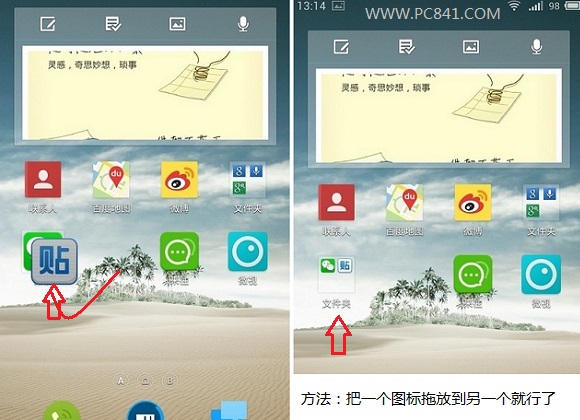
魅族MX3建桌面文件夹方法
二、创建成功桌面文件夹后,文件夹默认的名称为文件夹,我们还可以点击下“文件夹”三个字,可以自由的为该文件夹命名,另外如果想还原的话,只需要将文件夹里的图标推出,放置在其他地方,这样即可自动取消文件夹,如下图所示:
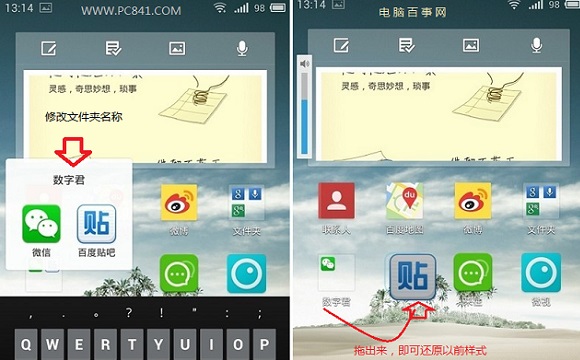
三、可以在魅族MX3桌面上通过拖动合并桌面图标创建多个文件夹,每个文件夹里最多可以放四个应用快捷图标。如果我们要打开文件夹里的应用,只需要点击点击文件夹,之后即可选择点击需要打开的应用,使用上非常方便,如下图所示:
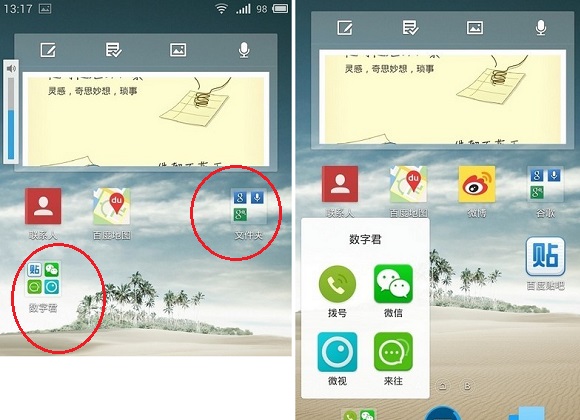
魅族MX3怎么建桌面文件夹 魅族MX3桌面布局方法
魅族MX3桌面文件夹功能可以很好的帮助我们进行桌面布局,在有限的空间内,可以放置更多的桌面快捷方式,同时还能保证桌面简洁,综合来看还是非常实用的。
更多相关阅读:魅族MX3专题。